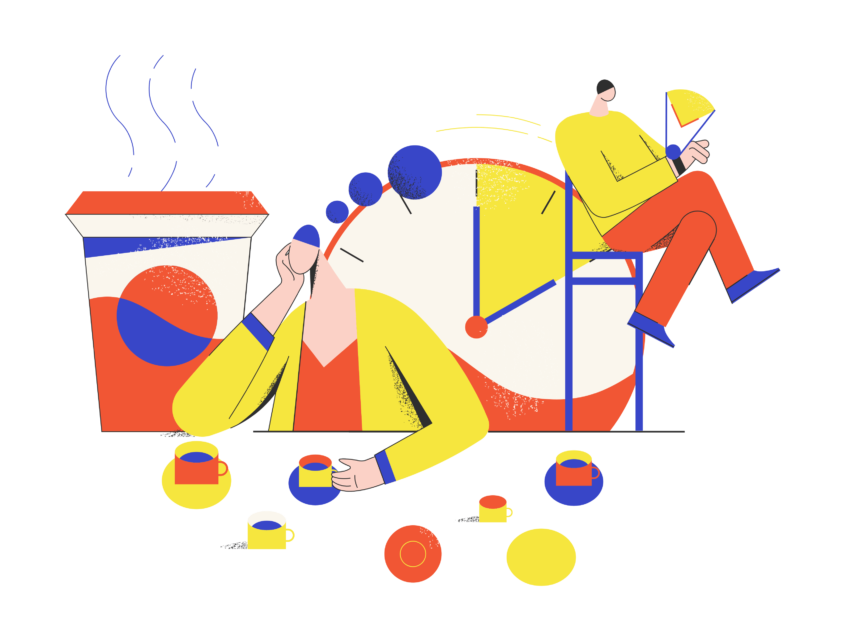➡️ БЫСТРАЯ НАВИГАЦИЯ ПО МАТЕРИАЛУ
Instagram говорит: «Извините, нам не удалось обновить изображение вашего профиля. Пожалуйста, подтвердите, что у вас есть подключение к Интернету, и повторите попытку через мгновение »?
Если вы получили это сообщение об ошибке, это означает, что вы не можете обновить изображение своего профиля в Instagram.
Многие пользователи Instagram сталкиваются с этой проблемой (на конец октября 2021 г.) и это очень расстраивает.
Это потому, что вы можете захотеть изменить изображение своего профиля, но не можете этого сделать.
Возможно, вы захотите изменить его, особенно если у вас есть старая фотография профиля.
Однако вы могли перепробовать все уловки из книги (например, очистить кеш, переустановить Instagram), но это по-прежнему не исправляет ошибку.
Если вы все еще находите способы исправить ошибку, не ищите дальше.
В этой статье вы узнаете, как исправить сообщение «К сожалению, нам не удалось обновить изображение вашего профиля» в Instagram. за 3 простых шага.
Почему я не могу обновить изображение своего профиля в Instagram?

Вы не можете обновить изображение своего профиля в Instagram либо из-за сбоя, либо из-за отсутствия подключения к Интернету.
Ошибка «Извините, мы не смогли обновить изображение вашего профиля» обычно вызывается сбоями на стороне Instagram, поэтому вам, возможно, придется подождать, пока Instagram не исправит ее.
В сообщении об ошибке «К сожалению, нам не удалось обновить изображение вашего профиля» указывается, что у вас нет подключения к Интернету.
Однако это обычно не так.
Ошибка возникает из-за сбоя в конце Instagram, а не в вашем.
Если вы в Instagram, у вас уже должно быть подключение к Интернету, поэтому его нет.
В Интернете (например, Reddit, Quora) ведется много дискуссий о людях, ищущих помощи, потому что они не могут обновить изображение своего профиля.
Так что вы определенно не единственный, кто сталкивается с этой проблемой.
Некоторые говорили, что не решали этот вопрос годами.
Один из них прибег к создание новой учетной записи Instagram чтобы изменить свою фотографию в профиле.
Другой решил сделать на своем устройстве сброс к заводским настройкам, и это исправило.
Хотя эти методы работают, вы не должны их использовать если у вас нет других вариантов левый.
К счастью, есть простой способ обхода ошибки «Извините, мы не смогли обновить изображение вашего профиля», который вы можете использовать ниже.
Как исправить ошибку «Извините, нам не удалось обновить изображение вашего профиля» в Instagram
Чтобы исправить сообщение «Извините, нам не удалось обновить изображение вашего профиля» в Instagram, войдите в Instagram. из мобильного браузера (например, Safari / Chrome) и измените изображение своего профиля там.
После того, как вы изменили изображение своего профиля в веб-версии Instagram, вернитесь в приложение Instagram и обновите свой профиль.
После этого ваше изображение профиля должно быть успешно обновлено.
Вместо использования приложения Instagram войдите в Instagram из мобильного браузера (например, Safari / Chrome), а затем измените изображение своего профиля там.
Известно, что ошибка влияет только на приложение Instagram.
Итак, если вы используете Instagram из мобильного браузера, ты не встретишь ошибка «К сожалению, нам не удалось обновить изображение вашего профиля».
Альтернативный вариант — попытаться связаться со службой поддержки Instagram.
Однако проблема в том, что поддержка Instagram практически недоступен.
Instagram имеет приоритет над другими вещами (например, отключенные учетные записи, нарушение прав на товарный знак).
Так что о контактах с Instagram не может быть и речи.
Далее вам нужно проверить, действительно ли вы есть подключение к Интернету.
Обязательно проверьте, есть ли у вас подключение к Интернету.
Даже если вы это сделаете, скорость вашего интернета может быть слишком низкой для вас, чтобы обновить изображение профиля в Instagram.
Даже если у вас есть подключение к Интернету, скорость вашего Интернета может быть слишком низкой для обновления изображения профиля.
Если это так, вы можете попробовать переключение с мобильных данных к Wi-Fi и наоборот.
Затем попробуйте обновить изображение профиля еще раз.
Если по-прежнему не работает, прочтите следующий раздел.
Ниже приведены 3 шага по исправлению ошибки «Извините, нам не удалось обновить изображение вашего профиля» в Instagram.
Шаг 1. Откройте Safari / Chrome

Сначала откройте браузер Safari (iOS) или Chrome (Android).
Первый шаг — открыть Safari (iOS) или Chrome (Android).
Приложение Instagram известно тем, что вызывает проблемы с обновлением изображений профиля.
Это означает, что вы не сможете обновить изображение своего профиля из приложения Instagram.
Чтобы это исправить, вам необходимо использовать Instagram в браузере вместо.
Если вы используете устройство iOS, вы можете использовать Safari.
С другой стороны, если вы используете устройство Android, вы можете открыть Chrome.
Подавляющему большинству пользователей удалось обновить свою аватарку. из сети Instagram.
Шаг 2: перейдите на Instagram.com

Затем вам нужно посетить Instagram в своем браузере.
Перейдите на Instagram.com в своем мобильном браузере.
Оказавшись там, войдите в свою учетную запись Instagram.
Ищи https://instagram.com или Instagram в Google.
Если браузер предлагает вам открыть Instagram, нажмите «Отмена».
Как только вы окажетесь в сети Instagram, вы увидите форму входа в систему.
Поскольку вы используете Instagram из браузера, вам необходимо войти в систему, чтобы получить доступ к своей учетной записи.
Введите свой имя пользователя Пароль и авторизуйтесь в Instagram.
Шаг 3. Измените изображение своего профиля

Последний шаг — сменить аватарку.
После входа в Instagram в мобильном браузере зайти в свой профиль.
Обновление изображения вашего профиля в Instagram Web аналогично тому, как вы это делаете в приложении Instagram.
Ваш профиль> Изменить профиль> Изменить изображение профиля.
Вот пошаговое руководство по изменению изображения профиля. в сети Instagram:
- Нажмите на крайний правый значок на нижней панели навигации.
- Нажмите «Редактировать профиль» под своей биографией.
- Выберите «Изменить изображение профиля», чтобы обновить изображение профиля.
- Выберите «Выбрать из библиотеки», чтобы выбрать существующую фотографию из галереи камеры.
- Нажмите «Готово», чтобы изменить изображение своего профиля.
После того, как вы измените изображение своего профиля в Instagram Web, ваш профиль также будет изменен в приложении Instagram.
Чтобы убедиться в этом, выйдите из Instagram в своем браузере и откройте приложение Instagram.
Затем нажмите крайний правый значок на нижней панели навигации, чтобы перейти в свой профиль.
Обновите свой профиль потянув экран вниз.
После того, как вы обновите свой профиль, ваше изображение профиля должно быть обновлено до нового.
Вы успешно исправили ошибку «К сожалению, нам не удалось обновить изображение вашего профиля» и обновили изображение вашего профиля!
Заключение
Важно обновить изображение в профиле, потому что вам не нужна фотография, сделанная 5–10 лет назад.
С точки зрения социальных сетей, обновление изображения вашего профиля говорит людям, что вы активны.
Однако некоторые пользователи сталкиваются с сообщением «К сожалению, нам не удалось обновить изображение вашего профиля», когда они пытаются обновить изображение своего профиля в приложении Instagram.
Если вы один из таких пользователей, вам нужно выполнить три шага, упомянутые в этой статье, чтобы изменить изображение своего профиля.
К сожалению, «К сожалению, нам не удалось обновить изображение вашего профиля» это известная ошибка это еще не исправлено в Instagram.
Напомним, единственный обходной путь — вместо этого войти в Instagram в браузере и изменить изображение своего профиля оттуда.
Если вы по-прежнему не можете обновить изображение профиля, вам необходимо создать новую учетную запись или выполнить сброс настроек на вашем устройстве.
Однако эта пара решений должна быть вашим Крайнее средство.
Читайте также:
Считается ли WhatsApp социальной сетью?
Как исправить не показывающиеся истории из Instagram
Как исправить ошибку «Мы попробуем еще раз, когда связь наладится» в Instagram